
ಈ ಅಹಿತಕರ ಪರಿಸ್ಥಿತಿಯು ವಿಶ್ವಾದ್ಯಂತ ನೆಟ್ವರ್ಕ್ ಅನ್ನು ಪ್ರವೇಶಿಸಲು ಸೆಲ್ಯುಲರ್ ಆಪರೇಟರ್ಗಳಿಂದ ಮೊಡೆಮ್ಗಳನ್ನು ಬಳಸುವ ಅನೇಕ ಇಂಟರ್ನೆಟ್ ಬಳಕೆದಾರರಿಗೆ ತಿಳಿದಿದೆ. ನಿಮ್ಮ ಕಂಪ್ಯೂಟರ್ ಸಾಧನ ಮತ್ತು ವಿಶ್ರಾಂತಿ ಅಥವಾ ಫಲಪ್ರದ ಕೆಲಸವನ್ನು ಬೆದರಿಕೆಯಲ್ಲಿದೆ ಎಂದು ನೋಡಲು ಬಯಸುವುದಿಲ್ಲ. ಆದರೆ ನೀವು ಪ್ಯಾನಿಕ್ ಮಾಡಬಾರದು ಮತ್ತು ದುರಸ್ತಿ ಅಂಗಡಿಗೆ ಅಥವಾ ಎಲೆಕ್ಟ್ರಾನಿಕ್ಸ್ ಅಂಗಡಿಯಲ್ಲಿ ಹೊರದಬ್ಬುವುದು. ತಪ್ಪಾದ ಕಾರಣವನ್ನು ಸ್ವತಂತ್ರವಾಗಿ ಗುರುತಿಸಲು ಪ್ರಯತ್ನಿಸುವುದು ಉತ್ತಮ ಮತ್ತು ಅದನ್ನು ತೊಡೆದುಹಾಕಲು ಪ್ರಯತ್ನಿಸಿ. ಆದ್ದರಿಂದ ನೀವು ಮೋಡೆಮ್ ಅನ್ನು ಪತ್ತೆಹಚ್ಚಲು ಸಾಮಾನ್ಯ ಜವರ್ ತೆಗೆದುಕೊಳ್ಳಬಹುದು?
ಮೋಡೆಮ್ನ ಪತ್ತೆಹಚ್ಚುವಿಕೆಯೊಂದಿಗೆ ಸಮಸ್ಯೆಯನ್ನು ನಿವಾರಿಸಿ
ಈ ಕಾರಣಗಳು ಕಂಪ್ಯೂಟರ್ ಅಥವಾ ಲ್ಯಾಪ್ಟಾಪ್ ಮೋಡೆಮ್ ಅನ್ನು ಪತ್ತೆ ಮಾಡುವುದಿಲ್ಲ ಎಂಬ ಅಂಶವಾಗಿದೆ. ಉದಾಹರಣೆಗೆ, ಯುಎಸ್ಬಿ ಪೋರ್ಟ್ ವೈಫಲ್ಯ, ಹಳೆಯ ಚಾಲಕರು, ವೈರಸ್ಗಳು, ಹೀಗೆ. ಮತ್ತು ಹಾರ್ಡ್ವೇರ್ ದೋಷದ ಸಂದರ್ಭದಲ್ಲಿ, ನೀವು ಸ್ವಲ್ಪ ಮಾಡಬಹುದು, ನಂತರ ಪ್ರೋಗ್ರಾಮಿಂಗ್ ಕಾರ್ಯಕ್ರಮದೊಂದಿಗೆ, ಯಾವುದೇ ಬಳಕೆದಾರರು ಕಿರಿಕಿರಿ ತೊಂದರೆಗಳನ್ನು ತೊಡೆದುಹಾಕಲು ಮತ್ತು ಇಂಟರ್ನೆಟ್ನಲ್ಲಿ ಪ್ರವೇಶಿಸಲು ಸಂಪೂರ್ಣವಾಗಿ ಸಮರ್ಥರಾಗಿದ್ದಾರೆ. ಸಾಮಾನ್ಯ ಮೋಡೆಮ್ ಕಾರ್ಯಾಚರಣೆಯನ್ನು ಪುನಃಸ್ಥಾಪಿಸಲು ಹಲವಾರು ಹಂತಗಳನ್ನು ನಿರಂತರವಾಗಿ ಹಾದುಹೋಗಲಿ.ಹಂತ 1: ಸೂಚನೆ ಚೆಕ್
ಬಹುತೇಕ ಎಲ್ಲಾ ಮೊಡೆಮ್ಗಳು ವಸತಿ ಮೇಲೆ ಬೆಳಕಿನ ಸೂಚಕವನ್ನು ಹೊಂದಿರುತ್ತವೆ. ನೋಡಿ, ಅವನು ಸುಡುವುದೇ? ನಿಮ್ಮ ಕಂಡುಹಿಡಿಯುವ ಸ್ಥಳದಲ್ಲಿ ಸೆಲ್ಯುಲಾರ್ ನೆಟ್ವರ್ಕ್ನ ವಿಶ್ವಾಸಾರ್ಹ ಕವರಿಂಗ್ ಇಲ್ಲ ಮತ್ತು ಆದ್ದರಿಂದ ಮೋಡೆಮ್ ಸರಿಯಾಗಿ ಕಾರ್ಯನಿರ್ವಹಿಸುವುದಿಲ್ಲ ಮತ್ತು ಅದರ ಮುಖ್ಯ ಕಾರ್ಯವನ್ನು ನಿರ್ವಹಿಸುವುದಿಲ್ಲ. ಮತ್ತೊಂದು ಸ್ಥಳಕ್ಕೆ ತೆರಳಲು ಮತ್ತು ಸಮಸ್ಯೆ ಸ್ವತಃ ಪರಿಹರಿಸುತ್ತದೆ, ಸಾಧನವು ಒದಗಿಸುವವರ ಬೇಸ್ ಸ್ಟೇಷನ್ ಮತ್ತು ಇಂಟರ್ನೆಟ್ ಪ್ರವೇಶದಿಂದ ಸ್ಥಿರವಾದ ಸಿಗ್ನಲ್ ಅನ್ನು ಪತ್ತೆ ಮಾಡುತ್ತದೆ.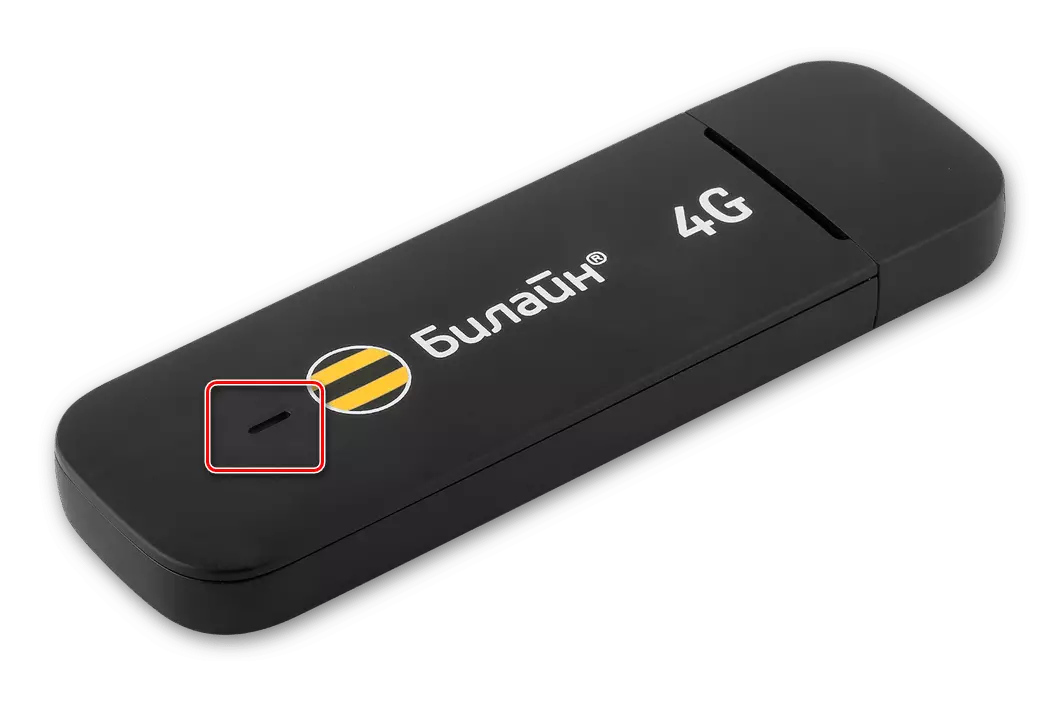
ಹಂತ 2: ಪರಿಶೀಲನೆ ಯುಎಸ್ಬಿ ಕನೆಕ್ಟರ್
ಕಂಪ್ಯೂಟರ್ಗೆ ಮೋಡೆಮ್ ಅನ್ನು ಸಂಪರ್ಕಿಸಲಾಗುತ್ತಿದೆ ಯುಎಸ್ಬಿ ಪೋರ್ಟ್ ಮೂಲಕ ಸಾಮಾನ್ಯವಾಗಿ ನಡೆಸಲಾಗುತ್ತದೆ, ಆದ್ದರಿಂದ ಈ ಕನೆಕ್ಟರ್ ನಿಮ್ಮ PC ಯಲ್ಲಿ ದೋಷಪೂರಿತವಾಗಿದೆ ಎಂದು ಊಹಿಸಲು ತಾರ್ಕಿಕ. ಸಾಧನವನ್ನು ಮತ್ತೊಂದು ರೀತಿಯ ಬಂದರಿಗೆ ಸೇರಿಸಲು ಪ್ರಯತ್ನಿಸಿ. ಯುಎಸ್ಬಿ ವಿಸ್ತರಣೆಯನ್ನು ಬಳಸಿದರೆ, ಅದೇ ಕೇಬಲ್ನೊಂದಿಗೆ, ಅದನ್ನು ಬದಲಾಯಿಸಿ. ಸಿಸ್ಟಂ ಯುನಿಟ್ ಹೌಸಿಂಗ್ನ ಮುಂಭಾಗದ ಫಲಕದಲ್ಲಿ ಕನೆಕ್ಟರ್ ಮೋಡೆಮ್ ಅನ್ನು ಬಳಸಬೇಡಿ, ಏಕೆಂದರೆ ಇದು ಅಧಿಕಾರದ ನಷ್ಟ ಮತ್ತು ಸ್ವೀಕರಿಸಿದ ಸಿಗ್ನಲ್ನ ಪಡೆಗಳಿಗೆ ಕಾರಣವಾಗುತ್ತದೆ.
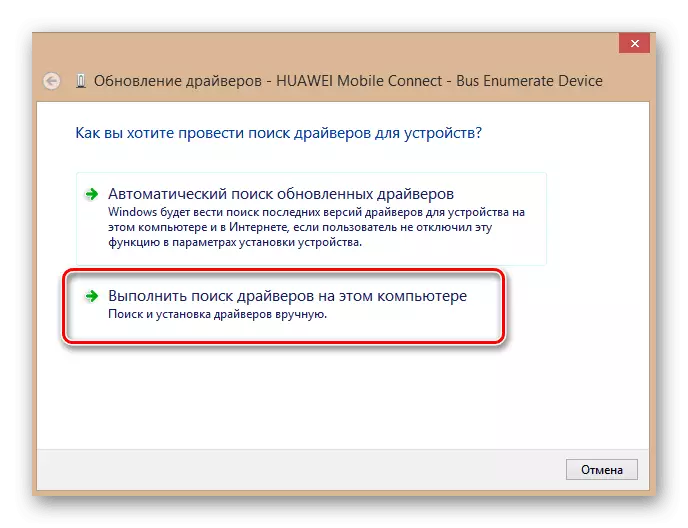
ಹಂತ 4: ಸಲಕರಣೆ ಸಂರಚನೆಯನ್ನು ನವೀಕರಿಸಲಾಗುತ್ತಿದೆ
ಕೆಲವೊಮ್ಮೆ ಆಪರೇಟಿಂಗ್ ಸಿಸ್ಟಮ್ ತಪ್ಪಾಗಿ ಕೆಲವು ಸಾಧನಗಳನ್ನು ಗುರುತಿಸುತ್ತದೆ ಮತ್ತು ಸಲಕರಣೆ ಸಂರಚನಾ ಅಪ್ಡೇಟ್ ಇಲ್ಲಿ ಸಹಾಯ ಮಾಡುತ್ತದೆ ಎಂದು ಸಂಭವಿಸುತ್ತದೆ. ಹೆಜ್ಜೆ 3 ರೊಂದಿಗೆ ಸಾದೃಶ್ಯದಿಂದ, "ಸಾಧನ ನಿರ್ವಾಹಕ" ಅನ್ನು ತೆರೆಯಿರಿ ಮತ್ತು ಸಾಮಯಿಕ ಟೂಲ್ಬಾರ್ನಲ್ಲಿ ಅನುಗುಣವಾದ ಐಕಾನ್ ಅನ್ನು ಒತ್ತುವ ಮೂಲಕ ಪ್ರಕ್ರಿಯೆಯನ್ನು ಚಲಾಯಿಸಿ. ಸಹಾಯ ಮಾಡಲಿಲ್ಲವೇ? ನಂತರ ಮುಂದುವರಿಯಿರಿ.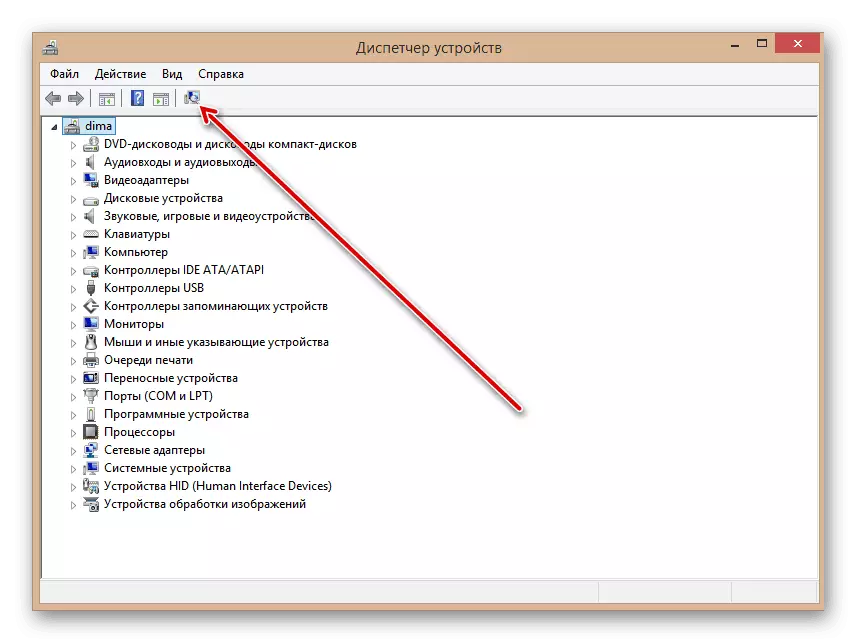
ಹಂತ 5: ಆಪರೇಟಿಂಗ್ ಸಿಸ್ಟಮ್ ಅಪ್ಡೇಟ್
ಮೈಕ್ರೋಸಾಫ್ಟ್ ಆಗಾಗ್ಗೆ ವಿಂಡೋಸ್ಗೆ ಪ್ರಮುಖ ನವೀಕರಣಗಳನ್ನು ಉತ್ಪಾದಿಸುತ್ತದೆ ಮತ್ತು ಅವುಗಳನ್ನು ತಮ್ಮ ಸರ್ವರ್ಗಳಿಗೆ ಡೌನ್ಲೋಡ್ ಮಾಡಲು ಇಡಲಾಗುತ್ತದೆ. ಹೊಸ ಸಾಧನಗಳು ತಾಜಾ ಪ್ಯಾಕೇಜ್ಗಳಿಲ್ಲದೆಯೇ ಕಾರ್ಯನಿರ್ವಹಿಸಬಲ್ಲದು ಮತ್ತು ವ್ಯವಸ್ಥೆಯನ್ನು ನಿರ್ಧರಿಸಲಾಗುವುದಿಲ್ಲ ಏಕೆಂದರೆ ಅವುಗಳನ್ನು ಸಕಾಲಿಕವಾಗಿ ಹೊಂದಿಸಲು ಪ್ರಯತ್ನಿಸಿ. ಆದ್ದರಿಂದ, OS ನ ಸ್ವಯಂಚಾಲಿತ ನವೀಕರಣವನ್ನು ಕಡಿತಗೊಳಿಸಬೇಡಿ ಮತ್ತು ಸಾಫ್ಟ್ವೇರ್ ಅನ್ನು ನವೀಕೃತವಾಗಿ ನಿರ್ವಹಿಸಬೇಡಿ.ಇದನ್ನೂ ನೋಡಿ: ವಿಂಡೋಸ್ 10 ಅನ್ನು ನವೀಕರಿಸುವುದು ಹೇಗೆ
ಹಂತ 6: ರಿಜಿಸ್ಟ್ರಿಯನ್ನು ಸ್ವಚ್ಛಗೊಳಿಸುವುದು
ಕಂಪ್ಯೂಟರ್ನಲ್ಲಿನ ನೋಂದಾವಣೆ ಕ್ಲಾಗ್ಗಳು ಮತ್ತು ಕಿಕ್ಕಿರಿದವು ಮೋಡೆಮ್ ಸೇರಿದಂತೆ ಉಪಕರಣಗಳ ಕಾರ್ಯಾಚರಣೆಯಲ್ಲಿ ಅಸಮರ್ಪಕ ಕಾರ್ಯಗಳನ್ನು ಉಂಟುಮಾಡಬಹುದು. ನಿಯತಕಾಲಿಕವಾಗಿ ಅನಗತ್ಯ ಕಸದಿಂದ ಹಾರ್ಡ್ ಡಿಸ್ಕ್ ಅನ್ನು ಸ್ವಚ್ಛಗೊಳಿಸಿ. ಹಸ್ತಚಾಲಿತ ರಿಜಿಸ್ಟ್ರಿ ಎಡಿಟಿಂಗ್ ಬಹಳ ಅನುಭವಿ ಬಳಕೆದಾರರಿಗೆ ಮಾತ್ರ ಲಭ್ಯವಿದೆ. CCleaner ನಂತಹ ವಿವಿಧ ತೃತೀಯ ಕಾರ್ಯಕ್ರಮಗಳು ಉಳಿದವುಗಳನ್ನು ಶಿಫಾರಸು ಮಾಡಬಹುದು.
ಸಹ ಓದಿ: ದೋಷಗಳಿಂದ ವಿಂಡೋಸ್ ರಿಜಿಸ್ಟ್ರಿಯನ್ನು ತೆರವುಗೊಳಿಸುವುದು ಹೇಗೆ
ಹಂತ 7: ವೈರಸ್ ಚೆಕ್
ದುರುದ್ದೇಶಪೂರಿತ ಸಂಕೇತಗಳು ಕಂಪ್ಯೂಟರ್ನಲ್ಲಿ ವಿವಿಧ ಸಾಧನಗಳ ಕೆಲಸದಲ್ಲಿ ಅಸಮರ್ಪಕ ಕಾರ್ಯಗಳನ್ನು ಉಂಟುಮಾಡಬಹುದು. ಆಂಟಿವೈರಸ್ ಸಾಫ್ಟ್ವೇರ್ ಅನ್ನು ಸ್ಥಾಪಿಸಲು ಮತ್ತು ಪಿಸಿ ಸ್ಕ್ಯಾನ್ ಅನ್ನು ರನ್ ಮಾಡಲು ಮರೆಯದಿರಿ. ವೈರಸ್ಗಳ ಪತ್ತೆಹಚ್ಚುವ ಸಂದರ್ಭದಲ್ಲಿ, ಅವುಗಳನ್ನು ಸಂಪರ್ಕತಡೆಯಲ್ಲಿ ಇರಿಸಿ ಮತ್ತು ನಿರ್ದಯವಾಗಿ ಅಳಿಸಿ. ಈ ಜಟಿಲವಲ್ಲದ ಬದಲಾವಣೆಗಳ ಪುನರಾವರ್ತನೆಯನ್ನು ನಿರ್ಲಕ್ಷಿಸಬೇಡಿ. ಮತ್ತು ಆಂಟಿವೈರಸ್ ಪ್ರೋಗ್ರಾಂಗಳ ಸ್ವಯಂಚಾಲಿತ ಮೇಲ್ವಿಚಾರಣೆಯನ್ನು ಕಡಿತಗೊಳಿಸಬೇಡಿ.
ಇದನ್ನೂ ನೋಡಿ: ಕಂಪ್ಯೂಟರ್ ವೈರಸ್ಗಳನ್ನು ಹೋರಾಡಿ
ಮೊಡೆಮ್ನ ಗೋಚರತೆಯನ್ನು ಹೊಂದಿರುವ ಸಮಸ್ಯೆಯನ್ನು ತೊಡೆದುಹಾಕಲು ಮೇಲಿನ ವಿಧಾನಗಳು ಏನೂ ಸಹಾಯ ಮಾಡದಿದ್ದರೆ, ಅದು ಕಷ್ಟದಿಂದ ದೋಷಪೂರಿತವಾಗಿದೆ. ಅದನ್ನು ದುರಸ್ತಿ ಮಾಡಲು ಇದು ವೆಚ್ಚವಾಗುತ್ತದೆಯೇ? ಅದನ್ನು ಪರಿಹರಿಸಲು ಮಾತ್ರ ಸಾಧ್ಯ. ಆದರೆ ಅಂತಹ ಸಾಧನಗಳ ಮಾದರಿಯ ವ್ಯಾಪ್ತಿಯ ನಿರಂತರ ಮರುಪಾವತಿಯನ್ನು ನೀಡಿದರೆ, ಉತ್ತಮ ಗುಣಲಕ್ಷಣಗಳೊಂದಿಗೆ ಹೊಸ ಸಾಧನವನ್ನು ಪಡೆದುಕೊಳ್ಳುವುದು ಬಹುಶಃ ಅತ್ಯಂತ ಸಮಂಜಸವಾದ ಆಯ್ಕೆಯಾಗಿದೆ. ಅಂತಹ ಕಬ್ಬಿಣದ ತಯಾರಕರು ಹೇಳುವ ಸಂಪನ್ಮೂಲವು 3 ವರ್ಷಗಳು ಮತ್ತು ಈ ಸಮಯದಲ್ಲಿ ಯುಎಸ್ಬಿ ಮೋಡೆಮ್ ತಾಂತ್ರಿಕವಾಗಿ ಮತ್ತು ನೈತಿಕವಾಗಿ ಆಗಲು ಸಮಯ ಹೊಂದಿದೆ.
ಓದಿ: ಯೊಟಾ ಮೋಡೆಮ್ನ ಕಾರ್ಯಕ್ಷಮತೆಯನ್ನು ಮರುಸ್ಥಾಪಿಸುವುದು
